Initier une recherche
Pour atteindre la recherche avancée, plusieurs options s’offrent à vous. Vous pouvez y acceder :
-
Depuis l’index des entrepôts ou un parcours d’entrepôt en cliquant sur le bouton Recherche avancée ;
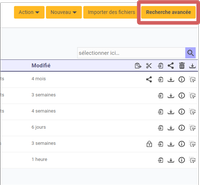
-
Ou depuis le menu générale à gauche en tapant des mots dans la barre de recherche ou en cliquant sur la loupe
.
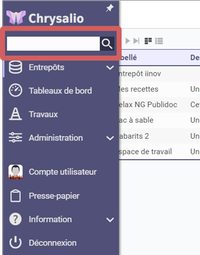
Vous arrivez alors sur cette page :
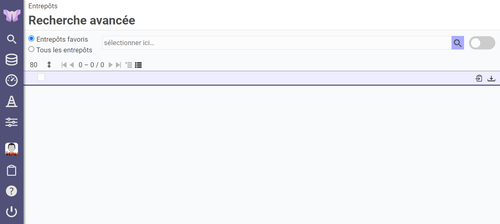
La première étape est alors de définir la portée de votre recherche et la méthode que vous souhaitez privilégier. Une fois la portée et la méthode définies, vous devrez utilisez l’une des deux options de validation pour lancer la recherche.
Portée
La portée est l’étendue des données sur laquelle va fonctionner le moteur de
recherche lorsque vous allez faire une requête. Pour la définir vous devrez utiliser la case circulaire 
Vous aurez alors plusieurs possibilités parmi lesquelles vous devrez choisir. Deux cas s’offrent à vous, vous n’avez que deux options (cas général), vous en avez trois (cas particulier).
Cas général
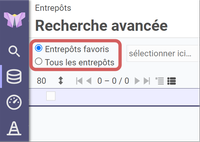
Vous venez de l’index des entrepôts ou du menu de gauche, vous pourrez choisir entre Entrepôt favoris et Tous les entrepôts.
- Entrepôts favoris : la recherche sera bornée aux entrepôts que vous avez notés
comme favoris (
) dans l’index des entrepôts ;
- Tous les entrepôts : la recherche s’appliquera sur la totalité de vos entrepôts.
Cas particulier
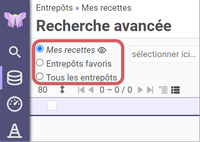
Vous venez d’un entrepôt particulier via le bouton Recherche avancée , vous avez donc, en plus des options générales, la possibilité de borner votre recherche à cet entrepôt particulier.

Vous remarquerez que cette option est suivie du pictogramme 
Méthode
Le moteur de recherche de Chrysalio vous propose deux méthodes, une saisie avec suggestions ou une
saisie par champs qui sont modifiables avec un curseur 

La méthode choisie est sauvegardée localement, tant que vous restez sur la page de recherche avancée. Elle reste donc la même tant que vous ne bougez pas le curseur.
Saisie avec suggestions
Lorsque le curseur est à gauche 
- La barre de recherche : c’est l’espace où l’utilisateur peut saisir ses termes de recherche. Il s’agit d’une zone de texte avec des fonctionnalités spécifiques.
- Les suggestions : elles sont affichées sous la barre de recherche pour aider l’utilisateur à affiner sa requête ou à découvrir des termes connexes.
- Les filtres : ce sont les options qui permettent aux utilisateurs de spécifier des critères supplémentaires pour affiner leurs résultats de recherche.
Barre de recherche
C’est l’élément qui vous permet d’initier une recherche. Dès que vous tapez du texte dans cette zone, vous allez lancer le moteur qui va vous guider.

Lorsque la recherche n’est pas contrainte (par une sélection dans un menu déroulant par
exemple), et que vous saississez du texte librement dans la barre de recherche, chaque
terme représente une unité distincte à rechercher. Ainsi, si votre requête est chocolat
noir, le moteur affichera les résultats qui contiennent chocolat, noir ou les
deux, qu’ils soient ou non liés.
Le moteur vous accompagne également dans la recherche en incluant diverses formes des
termes recherchés. Si vous cherchez cheval, les résultats incluerons également le
terme chevaux.

Le moteur de recherche fait le ménage et élimine les « mots vides » ainsi, si vous cherchez chocolat au lait, le moteur vous affichera les résultats contenants chocolat, lait ou les deux, qu’ils soient liés ou non, sans prendre en compte « au ».

Les résultats qui s’affichent sont bien ceux qui contiennent exactement les termes
demandés, même si, à l’affichage, vous pourrez également voir, en exergue, les termes
isolés de votre recherche.
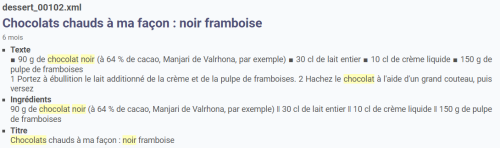
Suggestion
Dès que vous débutez votre recherche, le moteur va vous proposer des termes connexes, ce sont les suggestions. Si vous souhaitez utiliser la recherche en vous appuyant sur ces suggestions, il vous suffit de sélectionner une proposition dans la liste, vous pouvez utiliser les flèches haut ↑ et bas ↓ pour naviguez ou la souris.
Les suggestions évoluent en fonction de ce que vous tapez. Par exemple, si vous tapez “ca”, selon les données, les propositions peuvent être “café” ou “casserole”.

Si vous ajoutez un Espace après le terme, le moteur vous fera d’autres propositions. Cela permet d’affiner la requête avec des éléments présents dans les données.

Dès que vous débutez votre recherche, le moteur va vous proposer des termes connexes. Cela permet d’affiner la requête avec des éléments présents dans les données.
Filtres
En plus de la suggestion, le moteur de recherche indique, à la fin de la ligne, un filtre de recherche qui permet de préciser dans quel élément vous souhaitez trouver le contenu.
Pour utiliser un filtre :
-
Avec la souris : sélectionnez une des proposition dans la liste avec le cuseur et cliquez sur le filtre qui se trouve dans la barre de recherche :

-
Au clavier : naviguez dans les suggestions avec les flèches haut ↑ et bas ↓ , sélectionnez le filtre avec la touche tabulation ↹ et valider la recherche avec la touche ↵ Entrer ou cliquez sur la loupe
.
Les propositions de résultats sont donc réduites à celles présentent dans le filtre que vous avez sélectionné.
Exemple : je recherche dans l’entrepôt Mes recettes, le mot chocolat noir dans les Ingrédients.
Validation
Sauf si vous utilisez un filtre et que vous avez cliqué dessus pour lancer la recherche, vous pouvez lancer votre recherche de plusieurs manières :
- Cliquer sur la touche ↵ Entrer de votre clavier ;
- Cliquer sur la loupe

Saisie par champs
Lorsque le curseur est à droite 
Filtres
Avec la saisie guidée, il faut définir un filtre de recherche à choisir dans une liste fermée. Cela va permettre de préciser et délimiter la zone de recherche.
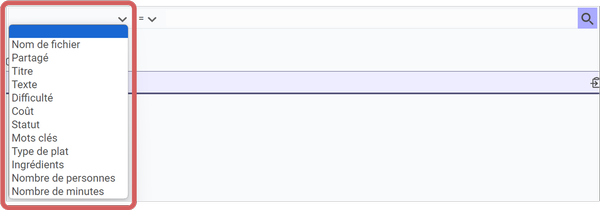
Le choix des filtres proposés est le résultat d’un travail fait en amont par l’administrateur lors de la mise en place de la recherche avancée, ainsi, les champs les plus pertinents sont présents.
Comparateurs
Les comparateurs sont des éléments qui aident à inclure ou exclure les termes saisis dans le champ de recherche.

Les comparateurs proposés varient en fonction du type de données acceptées par le filtre.
- Si c’est une valeur numérique qui est attendue vous aurez les comparateurs = ou ≠, >, <, ⩽ et ⩾.
- Si c’est du texte qui est attendu, vous devrez choisir entre ⊃ ou ⊅.
- Si c’est une valeur booléenne qui est attendue, vous devrez choisir entre ☐ ou ☑.

Exemple : je recherche dans l’entrepôt Mes recettes, des recettes pour 8 personnes ou plus.
Champ de recherche
Le champ de recherche peut avoir plusieurs comportements en fonction du filtre choisi.
-
La saisie est libre dans le champ de recherche :

-
La saisie est contrainte par le filtre choisi, vous devez donc sélectionner un élément dans une liste à l’emplacement du champ :

Validation
Vous pouvez lancer votre recherche en utilisant les options suivantes :
- Cliquer sur la touche ↵ Entrer de votre clavier ;
- Cliquer sur la loupe

Vous pouvez ensuite l’affiner ou la compléter.